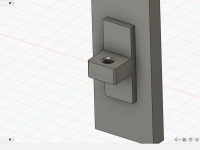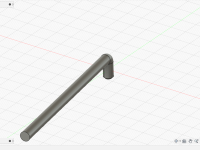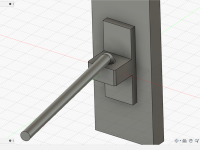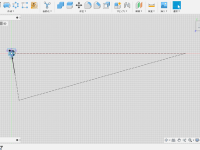サイドバー
activities:products:window_stopper
外開き窓ストッパーの固定部品作成

 当施設の道路に面した側には、外開き窓が2つあります。長時間開けておくことはないものの、朝の掃除や換気するときに短時間開けることは結構あります。
当施設の道路に面した側には、外開き窓が2つあります。長時間開けておくことはないものの、朝の掃除や換気するときに短時間開けることは結構あります。
その際はサッシに付属しているストッパーを使って、開いた窓を一箇所に留めておきます。このストッパー、外開き窓に付いた金具の穴に、サッシ枠につながった先の曲がった棒を落とし込んで止める方式になっています。棒を下から押せばすぐ外れてしまうので、窓を開けるときにはいつもちょっと不安に感じていました。
 別のストッパーに付け替えようかとも思ったのですが、窓を閉めると棒の部分はサッシの隙間に収納されて見えなくなる構造になっていて、その替わりになるような金具はなかなか見つかりません。
別のストッパーに付け替えようかとも思ったのですが、窓を閉めると棒の部分はサッシの隙間に収納されて見えなくなる構造になっていて、その替わりになるような金具はなかなか見つかりません。
そこで、ストッパーはそのままで、棒に力がかかっても金具からはずれないようにする部品を3Dプリンターで作ってみることにしました。使用するフィラメントは、通常のPLAではなく、強度に優れるポリカーボネート(PC)を使って、簡単には壊れない丈夫な部品にします。
PCはプリント温度が高いので、2台ある兄弟機の3Dプリンターの一方(QIDI XPlus)を高温用プリントヘッドに換装して、PCの造形ができるようにしました。こちらのプリンターは、当面は強度の必要な実用部品類を作るのに使うことにします。
構想
- ストッパーの棒を窓側の金具の穴に差し込んでから、そこにはめ込んで使う部品ということで形を考えました。この部品自体が簡単に外れてしまうようでは意味がありません。風がある時は、窓に相当強い力がかかりますので、金具もストッパーも振動するものとして、それでも脱落しないような形状を目指します。
- 金具に入った棒が上下に動かなければ、抜けることはありませんので、棒と金具を上下から押さえる形にします。横からはめ込んで固定し、窓を閉めるときには引き抜いて外します。
コの字型の部品を最初考えましたが、単にコの字型では、力がかかったときに開いて外れてしまうかもしれません。部品の側面にも十分な強度が必要です。
- 一面が開いた枡の形にすれば、側面が3つあり互いに繋がっていますので強度的には十分です。
とは言え、枡型だと棒が通る向きから金具にはめ込む必要があります。そこで、棒が通る部分に穴を開けておいて、先にこの部品を棒に通しておいて、棒を窓の金具にセットした後で、金具全体にかぶせて押し込んで固定するように考えました。
設計
前述の方針で、部品の3Dモデルデータを作成します。
- あらかじめ実際の金具と棒の形を確認し、各部分の寸法を測っておきます。
- Fusion360上で、取り付ける金具と棒をまずモデル化して、新しい部品の作成中にいつでも参照できるようにします。
- 作る部品の基本的な形は、ころっとした直方体なので作りやすいですが、斜めに棒が通る穴の部分がちょっと面倒です。
- 形状が複雑な上下方向からのスケッチを作成して、縦に押出して立体化します。大事な内側の形状を確認しながら作業したいので、上下に分けて別々に立体化し、最後に1つに結合することにします。
- 分度器が無くて棒の斜めの角度がわからなかったので、窓とサッシと棒の長さを測り、平面上に三角形にプロットして棒の位置を決めました。
- 太さが均一な棒は、棒の中心を通る線を作成して、スイープで作ります。
- 棒の先が曲がっているので、棒の直径分の穴を開けても入りません。曲がった部分の長さのスリット状の穴にします。穴の角は、後からフィレットで丸くします。
- また、よく見たら棒は金具に対して斜めに固定されるので、部品を被せるときは1方向の動きだけでは無理があり、はめ込む際に回転も伴います。穴をそれに合わせて扇型に広げて、動きを妨げないようにしました。
- はめ込むときの部品の動きはよくわからないので、予想した分だけ穴を広げて設計し、後は試作したものを実際にはめてみて、うまく使えるか確認します。そのため今回はPLAで試作をして、良さそうになったら本来のPCを使って本番の3Dプリントします。
3Dプリント
(試作1)
- スライスの設定では、強度を増やすため、インフィルを50%にし、外壁も増やしました。
- プリント後、実際に窓の金具にはめてみたら、きつくて入りませんでした。寸法を測ったら0.5mm程度部品の方の隙間が狭かったのが原因です。設計上のモデルと実際のプリントしたものに寸法の違いが発生しています。手っ取り早く設計データを微調整して、プリント結果がちょうどよくなるように調整します。
(試作2)
- 寸法を修正したモデルで再プリント(スライスの設定は同じ)。今度もきついですが、入らないほどではありません。本番プリントではもう少し余裕を持たせたほうが良さそうです。
- 金具が当たる内側の角の部分は、全部丸めたほうが良さそうですので、そちらもデザインを修正します。
(本番1)
- 試作の結果をフィードバックして、3Dモデルのデザインを微修正して、本来の素材であるPCフィラメントを使ってプリントです。
- プリントの途中で様子を見ると、造形中のモデルの四隅がすこし上に反っています。ただし材料が柔らかいのか、ノズルが反った場所に当たっても平気で曲がって元に戻っています。
- プリント結果は、少し糸引きが見られましたが、問題ないレベルです。
- この形状だと、サポートが付く場所があまりないので、サポートなしに設定していましたが、四角の角が若干つぶれ気味になっており、サポートの影響を疑いました。後で考えてみると、四隅が反った影響ですね。
(本番2)
- デザインを再修正です。
- 突き当りまで入るように、金具の根元に接触する部分の間隔が19.5mmから20.0mmになるように広げました。
- 部品を押し込む時は上下の面もつかんだりするので、すべり止めの彫込みは四辺全部に増やします。
- スライス設定では、念のためサポートを付けてみました。また、ビルドプレートへの定着方法をスカートからブリムに変えてみました。以前に別のモデルで、モデルとの隙間を広めに取ったブリムの印象がよかったので。
完成
- いつも開けている窓の金具にセットしてみたら、ぴったりはまりました。嬉しくなってもう1つの窓の金具でもやってみたら、今度は入りはしたものの、きつくて抜けなくなってしまいました。金具の個体差というか、よく使っている場所は多少すり減っているのかもしれません。まあ普段使っている窓で問題ないのでこれで完了にします。窓のそばに転がしておいて、窓を開けるときに取付けて使います。
activities/products/window_stopper.txt · 最終更新: 2023/03/27 15:59 by Staff_Ujiie